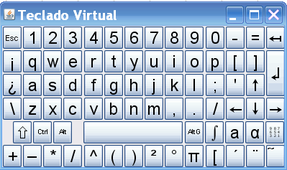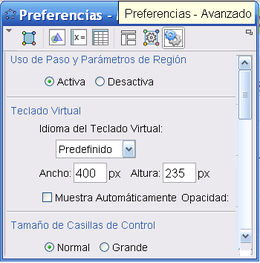Diferencia entre revisiones de «Teclado Virtual»

| Línea 15: | Línea 15: | ||
[[File:Maths.PNG]] para un teclado "matemático"<br> | [[File:Maths.PNG]] para un teclado "matemático"<br> | ||
| − | [[File:Calc.PNG]] un teclado "calculadora" | + | [[File:Calc.PNG]] para un teclado de "calculadora"<br> |
| − | [[File:Alpha.PNG]] "griego"<br> | + | [[File:Alpha.PNG]] para un teclado "griego"<br> |
| − | [[File:Aq.PNG]] | + | [[File:Aq.PNG]] para oscilar entre teclados de disposiciones diferentes<br>"AZERTY" <-> "qwerty"<br> |
| − | [[File:AltGr.PNG]] teclado | + | [[File:AltGr.PNG]] para un teclado que dispone de caracteres especiales incluyendo alguno un tanto "exótico"<br> |
=====Acentuando idiosincráticos Caracteres===== | =====Acentuando idiosincráticos Caracteres===== | ||
[[File:Accents.PNG]] Cada una de las cuatro teclas dedicadas a los acentos ortográficos, tildes o diéresis dan la posibilidad de integrarlos adecuadamente a los caracteres. | [[File:Accents.PNG]] Cada una de las cuatro teclas dedicadas a los acentos ortográficos, tildes o diéresis dan la posibilidad de integrarlos adecuadamente a los caracteres. | ||
Revisión del 22:31 28 mar 2013
El Teclado Virtual se despliega en pantalla al seleccionar el ítem correspondiente del Menú Vista.
Semi-transparente, a los caracteres de un teclado estándar añade símbolos matemáticos y operadores de uso más frecuente. Cada tecla pueden pulsarse con el ratón o mouse u otro dispositivo de selección.
Es particularmente útil cuando se emplea GeoGebra en presentaciones o con pantallas multimediales interactivas.
Preferencias del Teclado
Desde la opción ![]() Avanzado de las
Avanzado de las ![]() Preferencias, accesibles desde el ítem
Preferencias, accesibles desde el ítem ![]() Vista Gráfica de su Menú Contextual, pueden fijarse ciertas Preferencias del Teclado Virtual.
Vista Gráfica de su Menú Contextual, pueden fijarse ciertas Preferencias del Teclado Virtual.
Por ejemplo:
- el idioma del teclado virtual, escogiéndolo del listado desplegable
- su Ancho y Altura en pixels
- la Opacidad, deslizando el cursor como dial por la escala de gradaciones
- Si se Muestra Aitomáticamente o no.
De las Minúsculas a las Mayísculas
Por omisión, el teclado "qwerty" se ofrece en minúsculas. Pasa a mayísculas pulsando la tecla que se corresponde con la que suele indicarse como Mayús o Bloq. Mayús.
Alternancias Operativas
Se dispone de cinco teclas de alternancia de funcionalidades.
Como las siguientes:
para un teclado "matemático"
para un teclado de "calculadora"
para un teclado "griego"
para oscilar entre teclados de disposiciones diferentes
"AZERTY" <-> "qwerty"
para un teclado que dispone de caracteres especiales incluyendo alguno un tanto "exótico"
Acentuando idiosincráticos Caracteres
Cada una de las cuatro teclas dedicadas a los acentos ortográficos, tildes o diéresis dan la posibilidad de integrarlos adecuadamente a los caracteres.